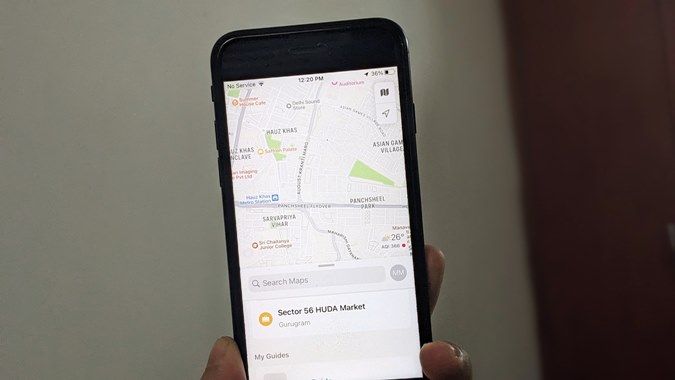Содержание
Кто-то просил вас отправить свое местоположение на вашем iPhone? И теперь вы не знаете, как поделиться местоположением с другом или членом семьи? Не беспокойтесь. Мы здесь, чтобы помочь. В этом посте мы рассмотрели различные способы поделиться местоположением на iPhone с помощью существующих и сторонних приложений.
1. Использование iMessage
iMessage предлагает один из самых простых способов поделиться своим местоположением на iPhone. Однако этот метод позволяет передавать местоположение только между устройствами Apple. Поэтому, если ваш друг пользуется телефоном Android, этот метод не сработает, но мы поделимся обходным решением, поэтому продолжайте читать.
Однако, если у вас обоих есть iPhone, выполните следующие действия, чтобы отправить свое местоположение:
1. Откройте приложение Сообщения на своем iPhone.
2. Нажмите на чат, в который вы хотите отправить свое местоположение. Или вы можете создать новый чат.
3. Нажмите на имя контакта вверху.
4. Нажмите Отправить мое текущее местоположение, чтобы поделиться своим одноразовым местоположением. Однако если вы покинете свое местоположение, ваше местоположение не изменится в отправленном вами сообщении.
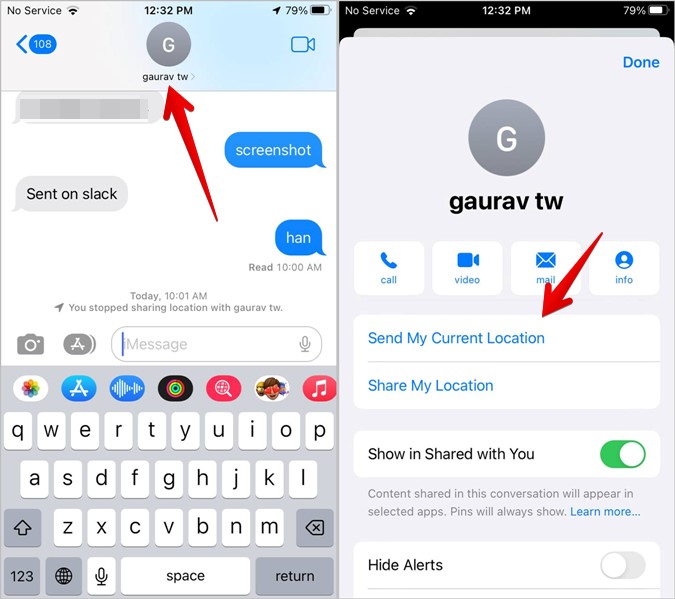
5. Однако, если вы хотите отправить местоположение в реальном времени через приложение «Сообщения», вместо этого нажмите кнопку «Поделиться своим местоположением». Выберите период времени (один час, конец дня или неограниченный срок), в течение которого вы хотите поделиться своим местоположением
Примечание. Общее местоположение откроется в приложении «Найти мое».
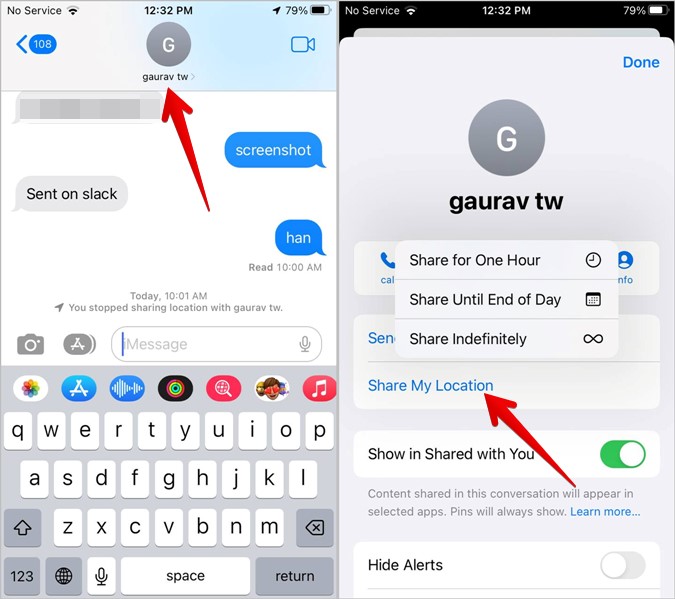
Совет: Знайте что происходит, когда вы отключаете звук кого-либо в iMessage.
2. Использование приложения «Контакты»
Вы также можете напрямую поделиться своим местоположением в реальном времени с контактом с помощью приложения «Контакты».
1. Откройте приложение Контакты на своем iPhone.
2. Нажмите на контакт, которому вы хотите сообщить свое местоположение в реальном времени.
3. Откроется карточка контакта. Прокрутите вниз и нажмите Поделиться своим местоположением. Выберите время, в течение которого вы должны сообщить свое местоположение.
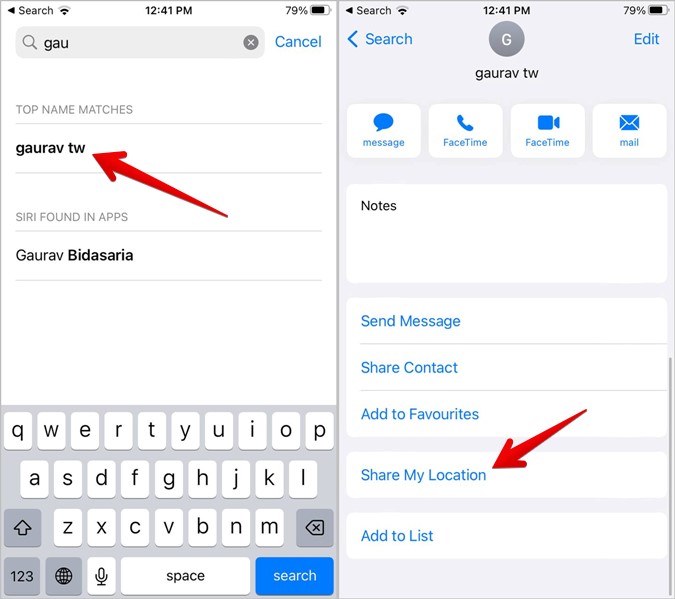
4. Пользователь получит уведомление и спросит, хочет ли он также поделиться своим местоположением. Они могут отслеживать ваше местоположение в приложении «Найти меня».
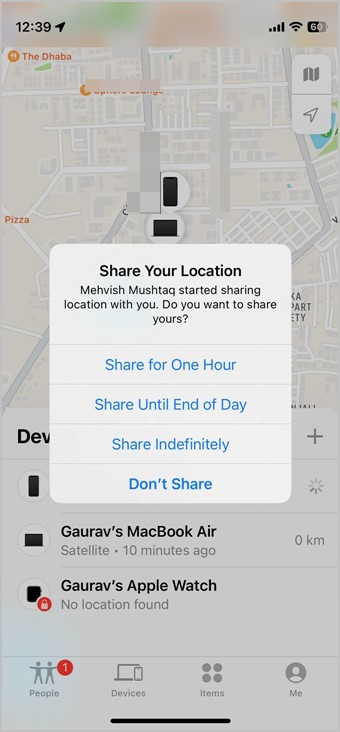
Совет. Узнайте, как достичь добавить контакт на главный экран на своем iPhone.
3. Использование функции «Найти мое приложение»
Еще один способ поделиться своим местоположением с пользователями устройств Apple — использовать приложение «Найти мое». Вы даже можете отслеживать местоположение членов вашей семьи в реальном времени с помощью этого приложения.
1. Откройте Найти мое приложение на своем iPhone.
2. Нажмите на вкладку Люди внизу.
3. Нажмите на значок (+), а затем выберите Поделиться своим местоположением. Или нажмите «Начать делиться местоположением», если вы делитесь им впервые.
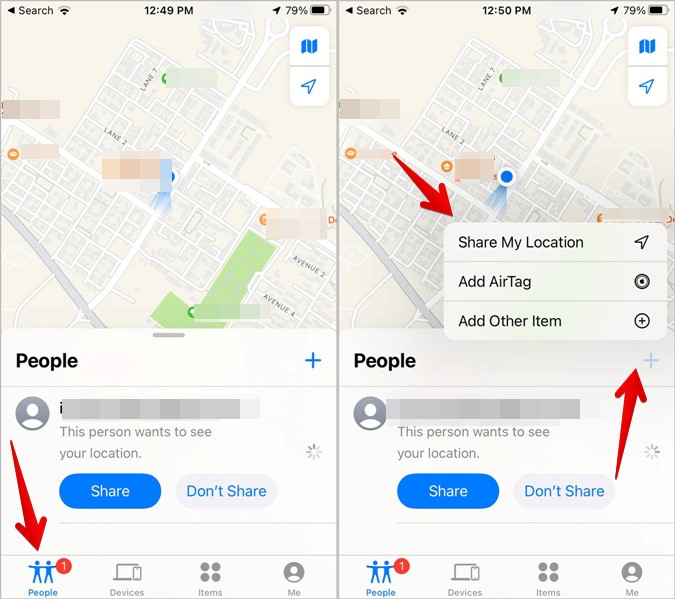
4. Затем выберите пользователя, которому вы хотите отправить свое местоположение в реальном времени, и нажмите кнопку «Отправить».
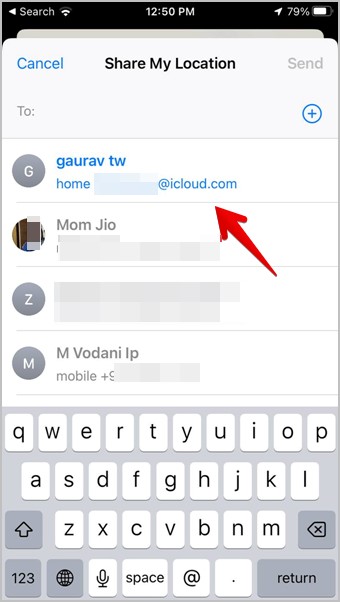
5. Местоположение будет передано, и другой человек будет уведомлен об этом.
Совет. Узнайте, как найти потерянный iPhone без моего iPhone.
4. Использование Apple Maps
Если вам не нравится служба «Найти меня», вы можете использовать Apple Maps, чтобы отправить свое местоположение. Интересно, что этот метод позволяет вам делиться своим местоположением как с пользователями Apple, так и с пользователями, не являющимися Apple. Это означает, что вы можете отправить ссылку на местоположение через любое приложение по вашему выбору.
1. Откройте Apple Maps на своем iPhone.
2. Проведите вверх по нижней панели, чтобы развернуть ее. Нажмите кнопку Поделиться своим местоположением.
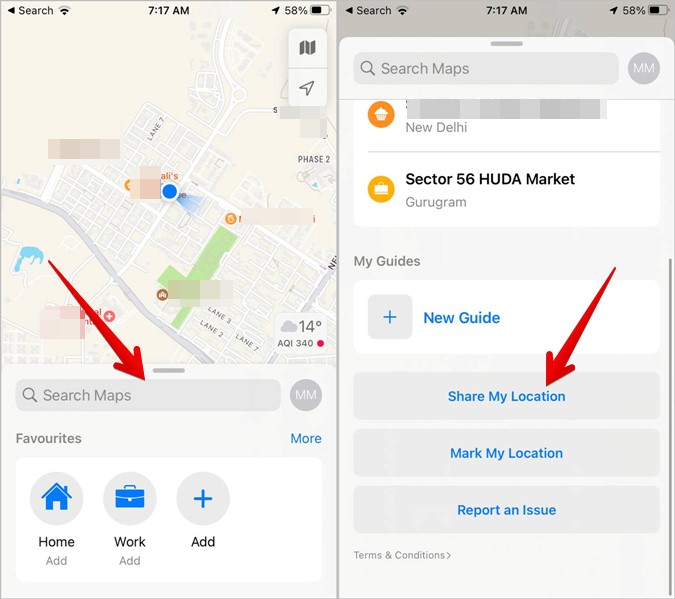
3. Выберите приложение или контакт, которому вы хотите отправить свое местоположение.
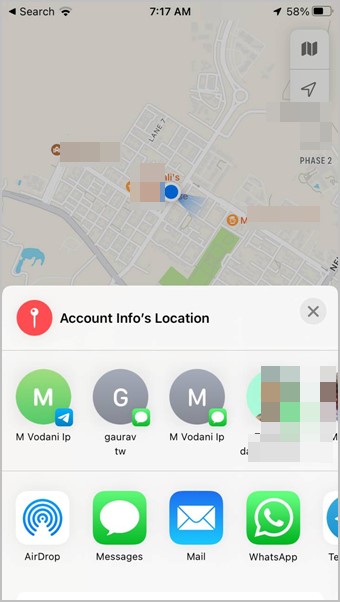
Чтобы поделиться местоположением, отличным от вашего текущего местоположения на Apple Maps, найдите это местоположение и нажмите на него. Вы увидите подробную информацию о местоположении на нижней панели. Нажмите на значок Поделиться, чтобы отправить местоположение в предпочитаемое приложение или контакт.
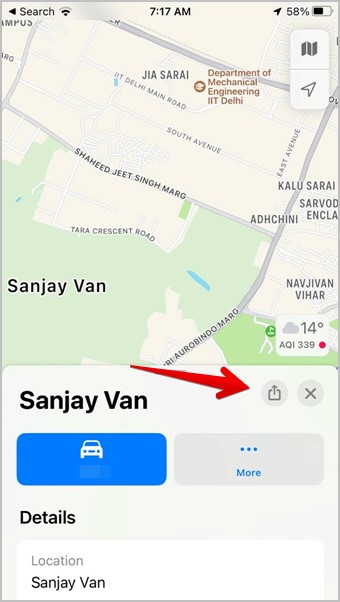
Также читайте: Вот как сделать отправить свое местоположение с телефона Android , если он у вас есть.
5. Использование Карт Google
Кроме того, если вы предпочитаете использовать Карты Google другим приложениям, вы также можете использовать их для отправки своего местоположения на свой iPhone. Этот метод также можно использовать, чтобы делиться своим местоположением с пользователями Android.
1. Откройте приложение Google Карты на своем iPhone.
2. Нажмите на значок Местоположение, чтобы перейти к своему местоположению.
3. В вашем местоположении появится синий кружок. Нажмите на него и нажмите кнопку Поделиться местоположением. Этот метод позволяет вам поделиться своим местоположением в реальном времени. Если вы покинете свое местоположение, оно автоматически изменится после того, как вы поделитесь им.
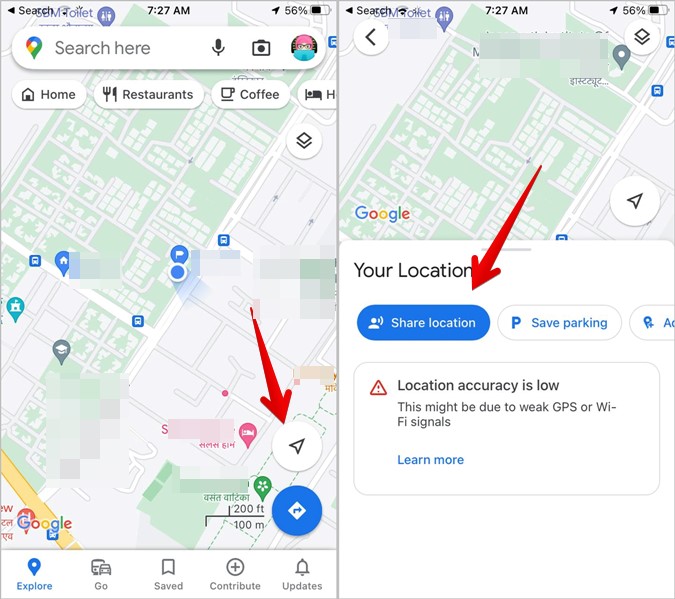
4. Нажмите кнопку На 1 час и выберите время, в течение которого вы хотите поделиться своим местоположением в реальном времени. Затем выберите контакт, которому нужно отправить свое местоположение.
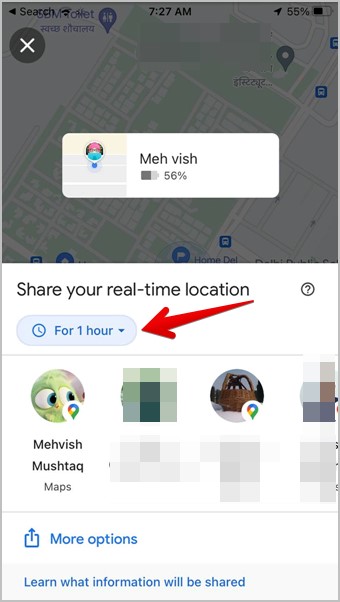
5. Или нажмите Дополнительно внизу. Появится всплывающее окно «Поделиться ссылкой». Нажмите Поделиться. Выберите приложение, в которое вы хотите отправить данные о местоположении.
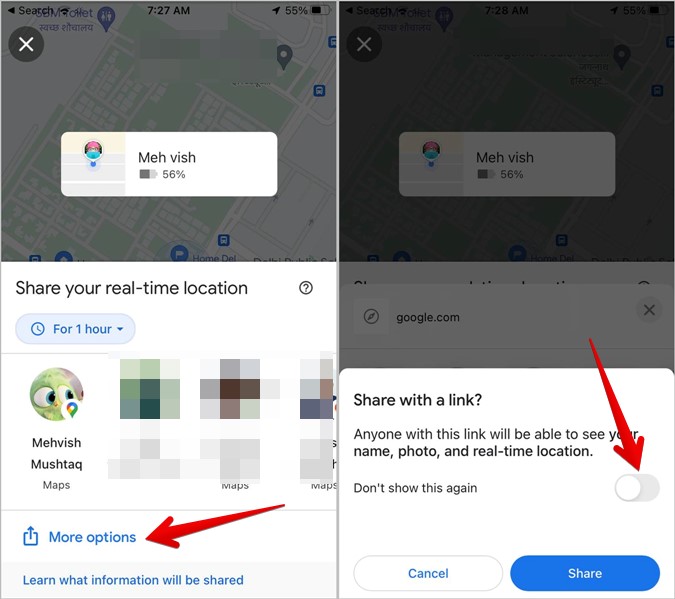
6. Чтобы отправить свое статическое местоположение, нажмите на местоположение рядом с синей точкой.
7. Проведите пальцем влево по кнопкам, которые появляются во всплывающем окне, и нажмите Поделиться. Выберите приложение, чтобы поделиться своим местоположением.
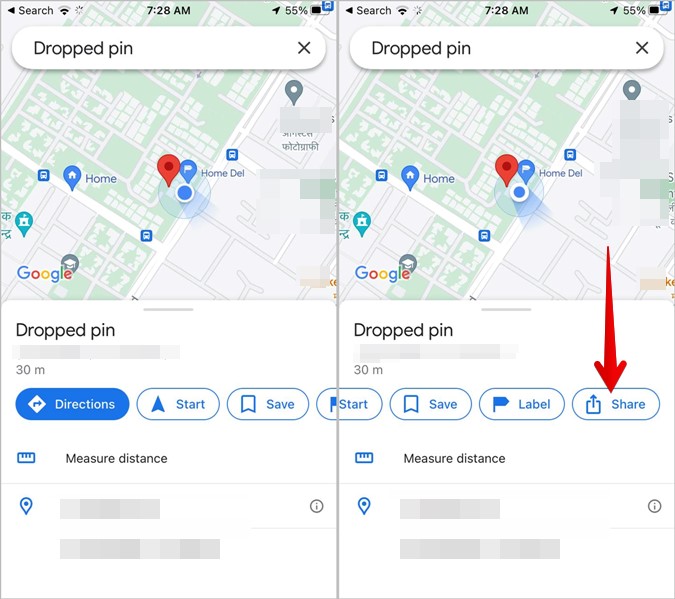
Совет. Узнайте, как создать карту с несколькими метками на Картах Google .
6. Использование WhatsApp
Если вы заядлый пользователь WhatsApp или кто-то попросил вас отправить свое местоположение в WhatsApp на вашем iPhone, вы можете отправить местоположение напрямую в WhatsApp, не используя какую-либо другую службу. Как и Карты Google, этот метод работает на всех платформах и не ограничивается устройствами Apple.
1. Откройте WhatsApp на своем iPhone и откройте чат, в который вы хотите отправить свое местоположение.
2. Нажмите на значок (+) и выберите в меню Местоположение.
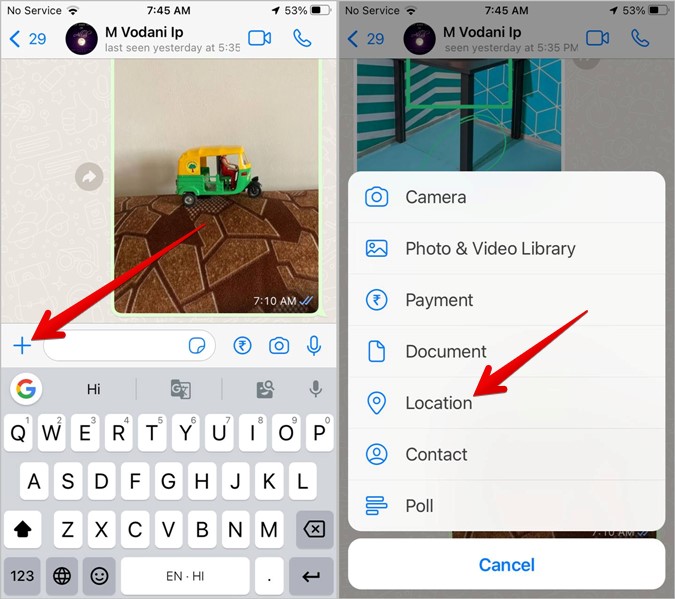
3. Появится экран «Отправить местоположение». Нажмите Отправить свое текущее местоположение, чтобы поделиться своим местоположением.
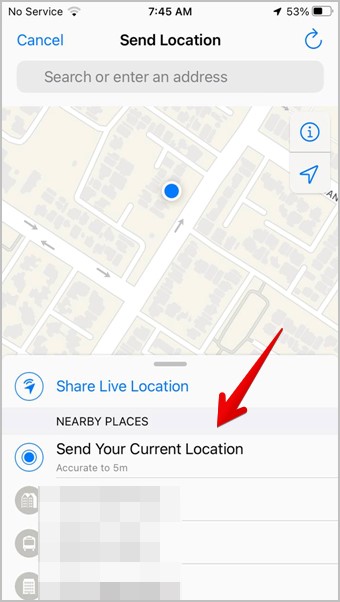
4. Либо нажмите Поделиться местоположением в реальном времени, чтобы отправить свое местоположение в реальном времени. Выберите время, для которого вы хотите включить отслеживание в реальном времени. Затем нажмите кнопку Отправить, чтобы отправить контакту свое местоположение.
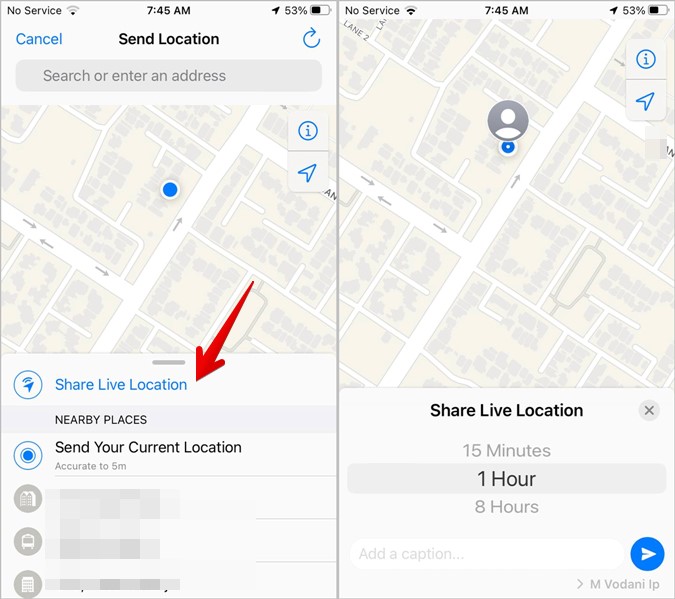
Совет. Ознакомьтесь с лучшие настройки конфиденциальности для WhatsApp.
Часто задаваемые вопросы (FAQ)
1. Как исправить, что передача местоположения не работает на iPhone?
Если вы не можете поделиться своим местоположением на своем iPhone, убедитесь, что на вашем iPhone включены службы определения местоположения. Откройте «Настройки» >«Конфиденциальность и безопасность» >«Службы определения местоположения». Включите переключатель рядом с пунктом «Службы определения местоположения».
2. Как мне увидеть чье-то местоположение?
Чтобы увидеть местоположение другого человека, вы должны попросить его отправить свое местоположение. Без их разрешения вы не сможете увидеть их местонахождение. Как только они поделятся своим местоположением, откройте приложение «Найти мое», и вы сможете их отслеживать.
Найти кого-нибудь
Надеемся, вам удалось отправить свое местоположение на iPhone. Если вы хотите отслеживать членов своей семьи, посетите лучшие приложения для поиска семей для Android и iPhone . Прежде чем уйти, узнайте, как используйте функцию «Карты» в Instagram.